Вкладка Главная
Вкладка Главная
Начнем с вкладки Главная (рис. 3.8).
Буфер обмена. Здесь для вас не будет никаких неожиданностей: команды Вырезать, Копировать, Вставить (работают горячие клавиши Ctrl+X, Ctrl+C, Ctrl+V) и кнопка вызова панели буфера обмена на 24 элемента. Как и в Word, вы можете запомнить 24 элемента (кусочков текста или рисунков), а потом вставлять их в любой слайд легким движением руки.

Рис. 3.8. Вкладка Главная меню PowerPoint
Слайды. Кнопка Создать слайд вставляет новый слайд после выделенного. Если вы нажмете стрелочку
 рядом с командой, то узнаете, что создать вы можете разные варианты слайдов (рис. 3.9). Мы с вами создали просто Титульный слайд (см. рис. 3.4), а там вон сколько всего есть!
рядом с командой, то узнаете, что создать вы можете разные варианты слайдов (рис. 3.9). Мы с вами создали просто Титульный слайд (см. рис. 3.4), а там вон сколько всего есть!
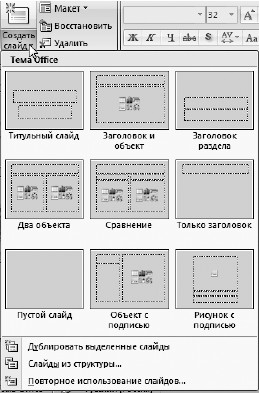
Рис. 3.9. Макеты слайдов
Какой бы слайд вы ни создали, вы всегда сможете изменить его, причем очень просто. Нажмите кнопку Макет и выбирайте снова (рис. 3.10).
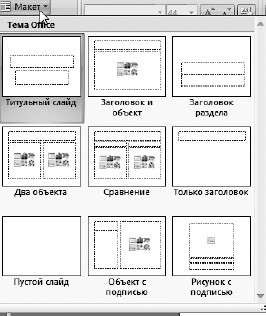
Рис. 3.10. Выбор макета
Кнопка Восстановить восстановит внешний вид слайда в соответствии с темой по умолчанию. Как настроить тему по умолчанию, расскажу чуть позже.
Кнопка Удалить удаляет слайд. А еще можно просто выделить ненужный слайд и нажать клавишу Delete.
Шрифт. Тут для вас тоже нет ничего нового, после знакомства с программой Word тут нет ни одной незнакомой команды.
Все, чего может не хватить, скрыто за стрелочкой в правом нижнем углу
 . При ее нажатии открывается окно Шрифт. С его настройками вы точно разберетесь самостоятельно, если понадобится.
. При ее нажатии открывается окно Шрифт. С его настройками вы точно разберетесь самостоятельно, если понадобится.
Абзац. В этой группе находятся инструменты для форматирования абзацев (какая неожиданность, не так ли?). Тут тоже практически все команды знакомы по Word.
Рисование. Это группа предназначена для работы с фигурами. Поскольку их часто вставляют в презентации, в следующем разделе расскажу о них подробнее.
Редактирование. В этой группе сплошь знакомые вам команды.
• Найти – поиск текста. Введите в открывшемся окне символ (последовательность символов), которую нужно найти.
• Заменить – вы можете не только найти символ, но и заменить его другим. Например, найти, где у вас в тексте стоят подряд два пробела (вы ведь помните, что слова нужно разделять одним пробелом, а не двумя-тремя?), и заменить одним.
Выделить – эта команда содержит подменю с командами Выделить все, Выбор объектов и Область выделения. Последняя команда открывает панель Выделение и видимость, о которой мы поговорим подробнее позже.
Итак, перейдем к практике.
Более 800 000 книг и аудиокниг! 📚
Получи 2 месяца Литрес Подписки в подарок и наслаждайся неограниченным чтением
ПОЛУЧИТЬ ПОДАРОКДанный текст является ознакомительным фрагментом.
Читайте также
7.2.2. Главная страница
7.2.2. Главная страница Главная страница сервиса доступна по адресу http://maps.yandex.ru/. Информации на этой странице немного — список доступных карт и поле для поиска информации на карте. Щелчок на названии карты или региона переводит на страницу, где можно будет работать с
Самая главная тайна
Самая главная тайна Сейчас я открою вам самую главную тайну. Как быстро нарастить группу в Facebook? Чем больше людей посетит вашу Welcome Page, тем быстрее вы наберете необходимое число друзей. Всё.Выше я уже приводил цифры конверсии, повторю их еще раз. В среднем в мире один
Юзабилити: главная страница интернет-магазина
Юзабилити: главная страница интернет-магазина На главной странице основные потери происходят, во-первых, из-за случайной аудитории, и во-вторых, из-за отталкивающего дизайна и непроработанной
Главная страница сайта
Главная страница сайта Главная страница сайта имеет самый высокий показатель отказов. Ее покидают 40–60 % посетителей, так как именно главная страница появляется в поиске по самым широким запросам, которые могут вводить представители разной целевой аудитории.Если
Вкладка Главная
Вкладка Главная Небольшое вступление. На экране у нас уютно расположился текст сказки про маленький компьютер (см. рис. 1.8). Допустим, что-то нам в нем не нравится, и мы хотим это что-то изменить. Вы наверняка умеете пользоваться клавишами Backspace и Delete, но они удаляют символы
Вкладка Вид
Вкладка Вид Что в PowerPoint расположено на вкладке Вид (рис. 3.89)? Рассмотрим подробнее. Рис. 3.89. Меню Вид Есть такие режимы.• Обычный – это вид, к которому вы привыкли (см. рис. 3.1).• Сортировщик слайдов – если вы перешли на вкладку Вид сразу после того, как настроили время (мы
Урок № 97. Главная книга
Урок № 97. Главная книга Главная книга – это один из основных документов бухгалтерской отчетности, который содержит информацию о корреспонденции каждого счета со всеми другими счетами, а также о сальдо по каждому счету.Чтобы сформировать Главную книгу, выполните
4.3. Группа Шрифт вкладки Главная
4.3. Группа Шрифт вкладки Главная Изменять параметры шрифта можно, используя не только вкладку Шрифт одноименного окна. Во многих случаях гораздо удобнее пользоваться инструментами группы Шрифт вкладки Главная на ленте (рис. 4.7). Рис. 4.7. Группа Шрифт вкладки ГлавнаяС
Вкладка Титры
Вкладка Титры Следующая вкладка Альбома, называемая Титры, предоставляет в распоряжение пользователя достаточно богатый набор надписей (и не только), которые в любительском фильме могут играть роль титров (рис. 3.20). Рис. 3.20. Вкладка ТитрыНа вкладке Титры находится около
Вкладка Картинки
Вкладка Картинки В некоторых случаях в фильмах необходимо использовать фотоматериалы. Pinnacle Studio поддерживает набор функций, позволяющих не только помещать их в фильм, но и применять к ним некоторые эффекты. Вкладка Картинки (рис. 3.21) как раз и предназначена для просмотра и
3.4. Главная диспетчерская процедура.
3.4. Главная диспетчерская процедура. Она называется OnDispatch и объявлена какOnDispatch proc near, pDeviceObject:PDEVICE_OBJECT, pIrp:PIRPЗдесь нам важен указатель на структуру с данными запроса pIrp. Данная структура довольно сложна. Вы можете найти её объявление в файле usewdm.inc.Но нам понадобятся лишь
Не только одна главная функция
Не только одна главная функция При эволюции системы то, что вначале воспринималось как ее главная функция, с течением времени может стать менее важным. Рассмотрим типичную систему расчета зарплаты. При формулировке начальных требований заказчик мог представить лишь то,
Главная загрузочная запись и таблица разделов
Главная загрузочная запись и таблица разделов В первом секторе на любом жестком диске находятся код простой программы (загрузчика) и последовательность информационных полей (таблица разделов). Вместе программа и поля называются главной загрузочной записью (Master Boot Record –
Вкладка GIF
Вкладка GIF Если на вкладке Formats диалогового окна Publish Settings был включен флажок GIF (.gif), становится доступной вкладка GIF (рис. 21.5). Группа Dimensions из полей ввода Width и Height служит для задания соответственно ширины и высоты результирующего изображения в пикселах. Если включен
Вкладка PNG
Вкладка PNG Если на вкладке Formats диалогового окна Publish Settings был включен флажок PNG (.png), становится доступной вкладка PNG (рис. 21.7). Группа Dimensions из полей ввода Width и Height служит для задания соответственно ширины и высоты результирующего изображения в пикселах. Если включен